YouTubeで興味がないチャンネルや動画をおすすめから非表示にする方法

記事内にPR・広告が含まれる場合があります
YouTube ではあなたに興味がありそうだと判断された動画が「あなたへのおすすめ」や「関連動画」として表示されます。しかし必ずしもあなたが求めている動画・興味関心がある動画が表示されるとは限りません。
中には
「この動画は興味がない」
「このチャンネルの動画は表示しないでほしい」
「特定のユーザーの動画をブロックしたい」
というケースもあるでしょう。
このページでは動画単位で非表示にする方法やチャンネル単位で動画を非表示にする方法をご紹介いたします。
なお、動画でも分かりやすく手順をご紹介しておりますので、よろしければご覧ください。
興味がない「あなたへのおすすめ」の動画を非表示にする手順
YouTube トップページ(ホーム)の画面では、パソコンでも YouTube アプリを使用していた場合でも、興味がありそうだと判断された動画が「あなたへのおすすめ」として表示されます。この中に興味がない動画や見たくない動画が含まれているのであれば、動画単位やチャンネル単位で非表示にすることが可能です。
- まず興味のない動画のタイトル右側にあるメニューアイコン[︙]を選択してください。※パソコンでもスマホの YouTube アプリでも基本的な操作は同じです。
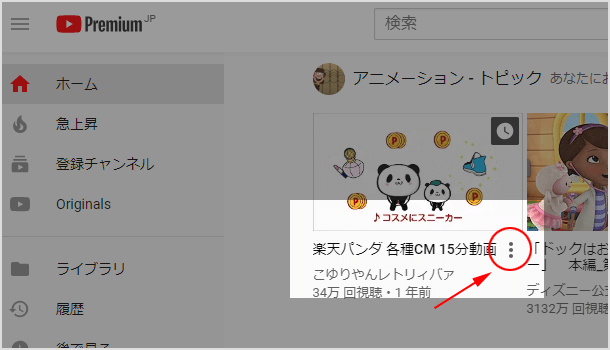
- メニューの中にある[興味なし]を選択します。
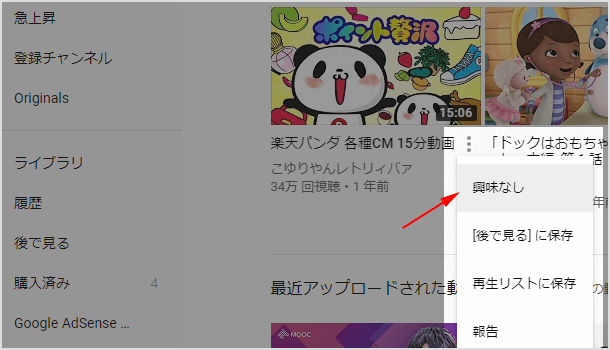
- [元に戻す]と[理由を聞かせてください]の選択肢が表示されます。理由を答えるのは必須ではありませんが、[理由を聞かせてください]を選択して表示されるものを選ぶことで、「あなたへのおすすめ」に表示される動画の内容がより精度の高いものになる可能性があります。
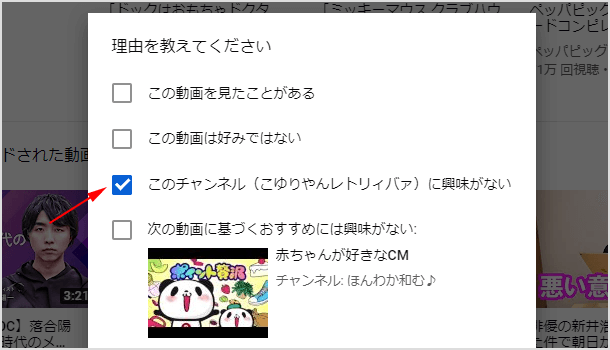
この[興味なし]は完全にこの動画を永久的に非表示にするわけではなく、再度この動画を視聴したり、そのチャンネルの別の動画を視聴することで再度表示される可能性があります。
チャンネル単位で動画を非表示にする
上記の方法では動画単位で非表示にする方法でしたが、先程と同様に特定の動画のメニューアイコン[︙]から[チャンネルをおすすめに表示しない]を選択すると、そのチャンネルの動画がおすすめから非表示になります。
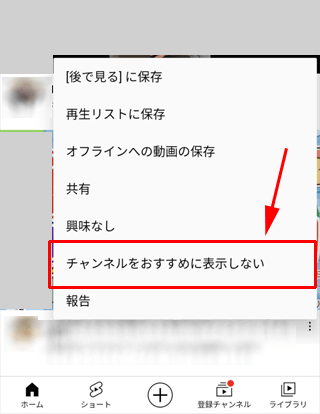
チャンネル単位でおすすめから非表示にしたければ[チャンネルをおすすめに表示しない]をお試しください。
広 告
非表示にした設定を取り消す方法
[興味なし]や[チャンネルをおすすめに表示しない]に設定したものと元に戻したい(取り消したい)と思った場合の手順もご紹介いたします。
- Google マイアクティビティのページへアクセスします。
- メニュー内の[その他のアクティビティ]を選択します。
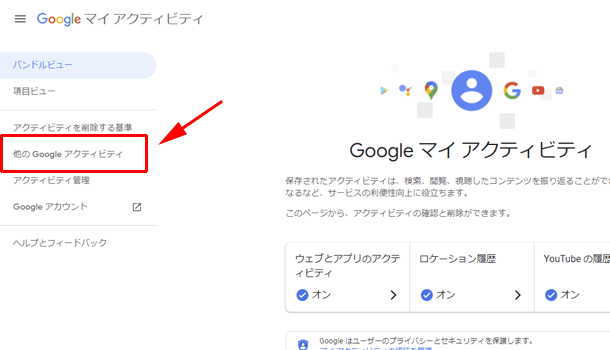
- [YouTube の「興味なし」のフィードバック]の項目内にある[削除]を選択してください。
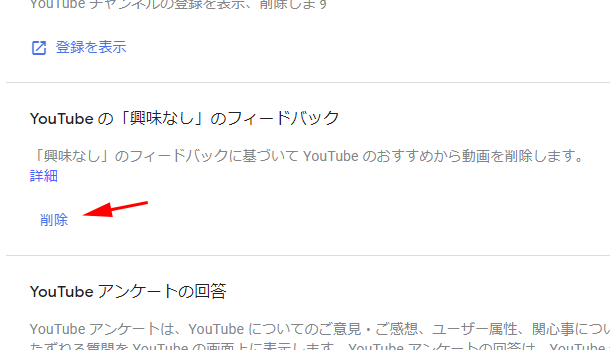
![生活に役立つネタを!iscle[イズクル]](https://www.iscle.com/image/toplogo.svg)


